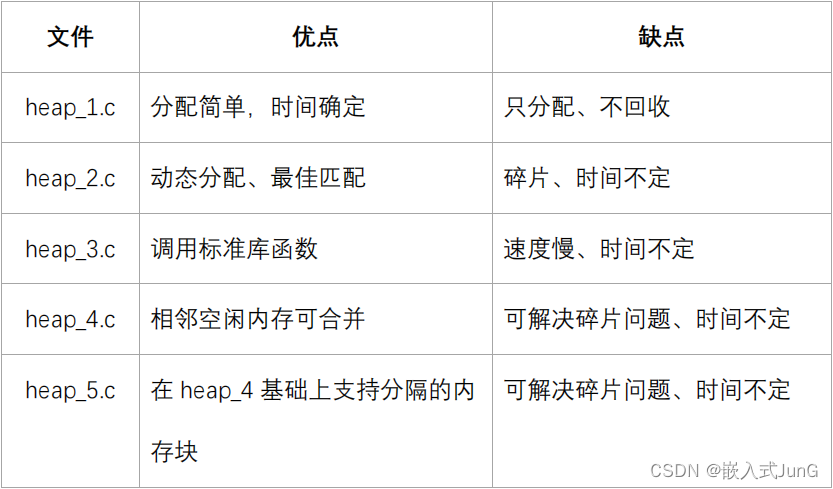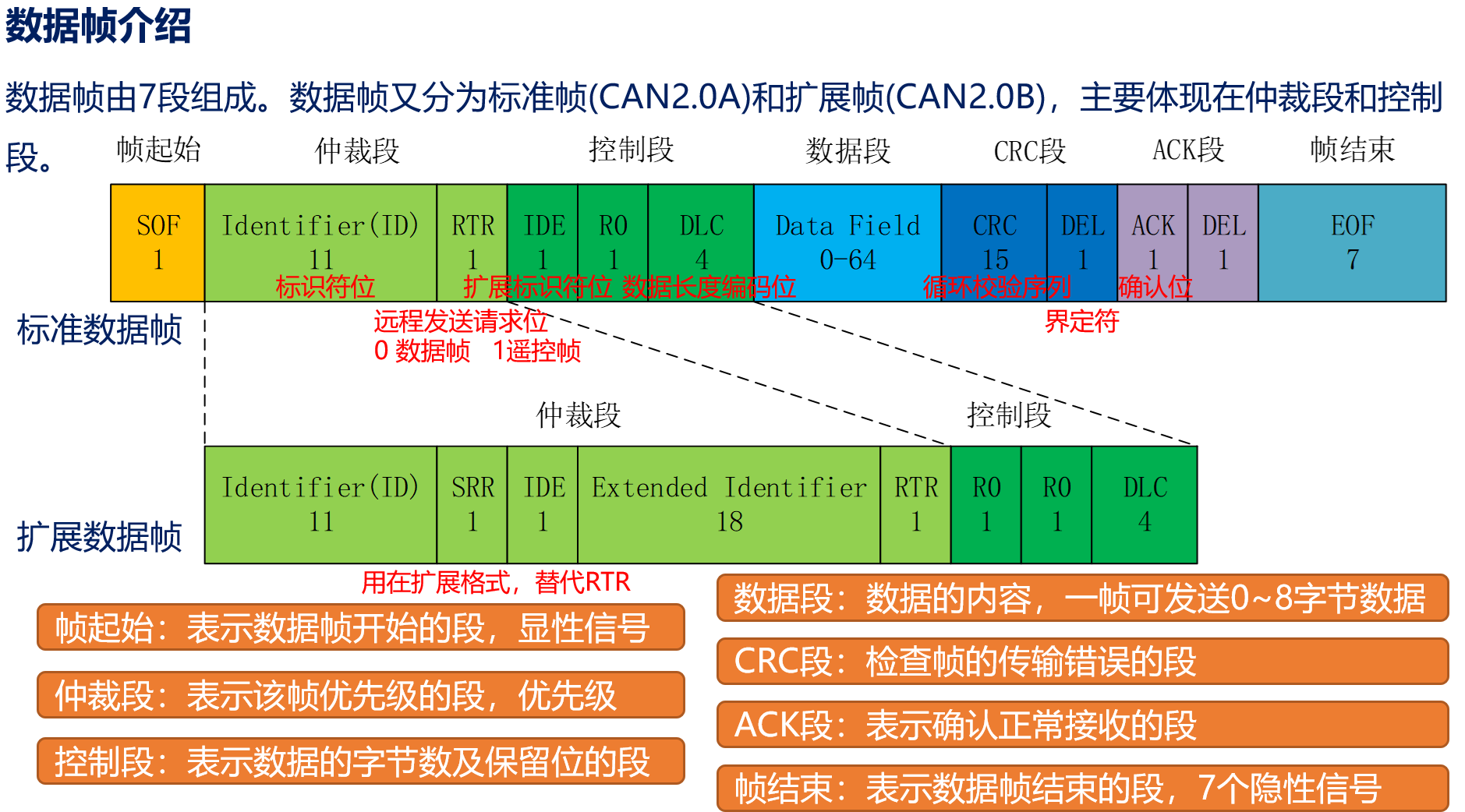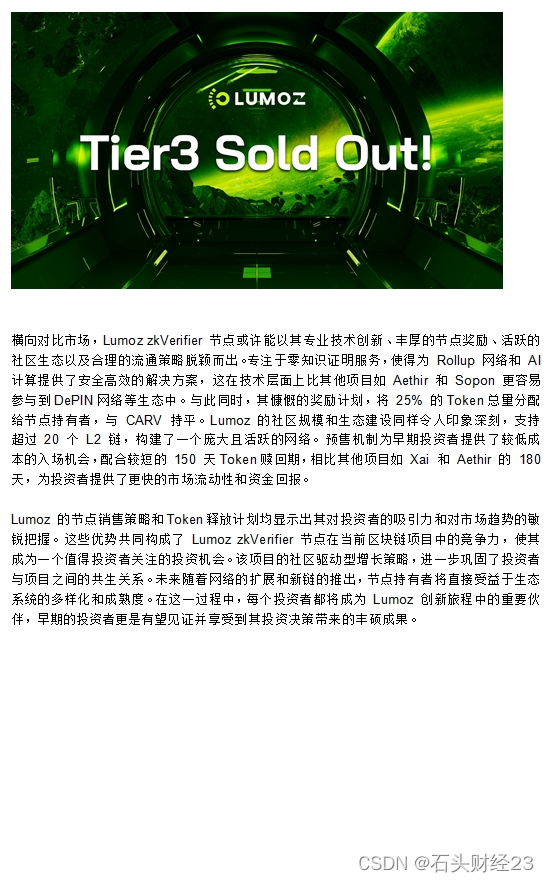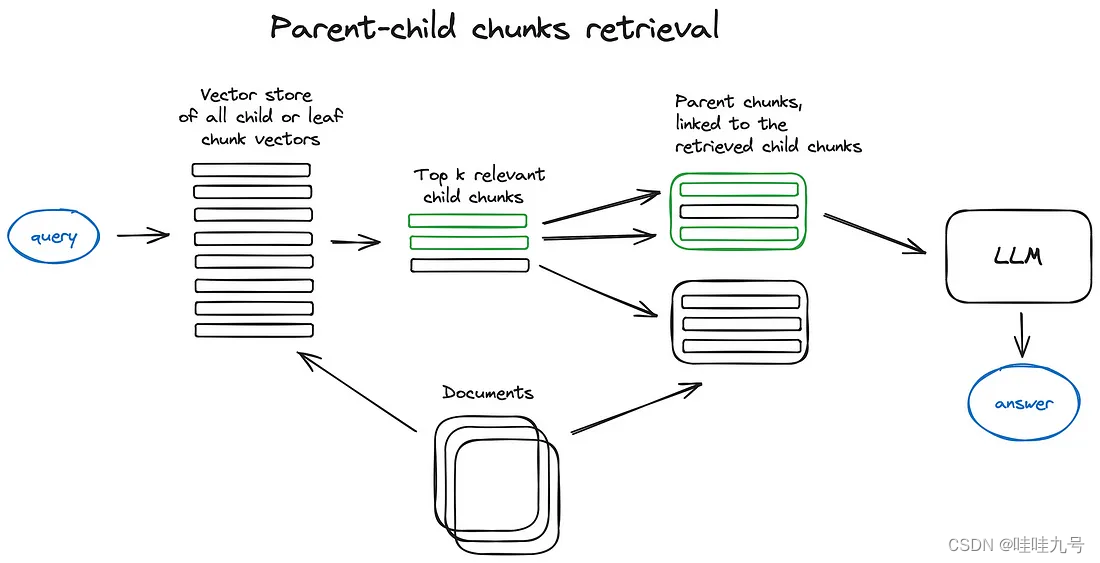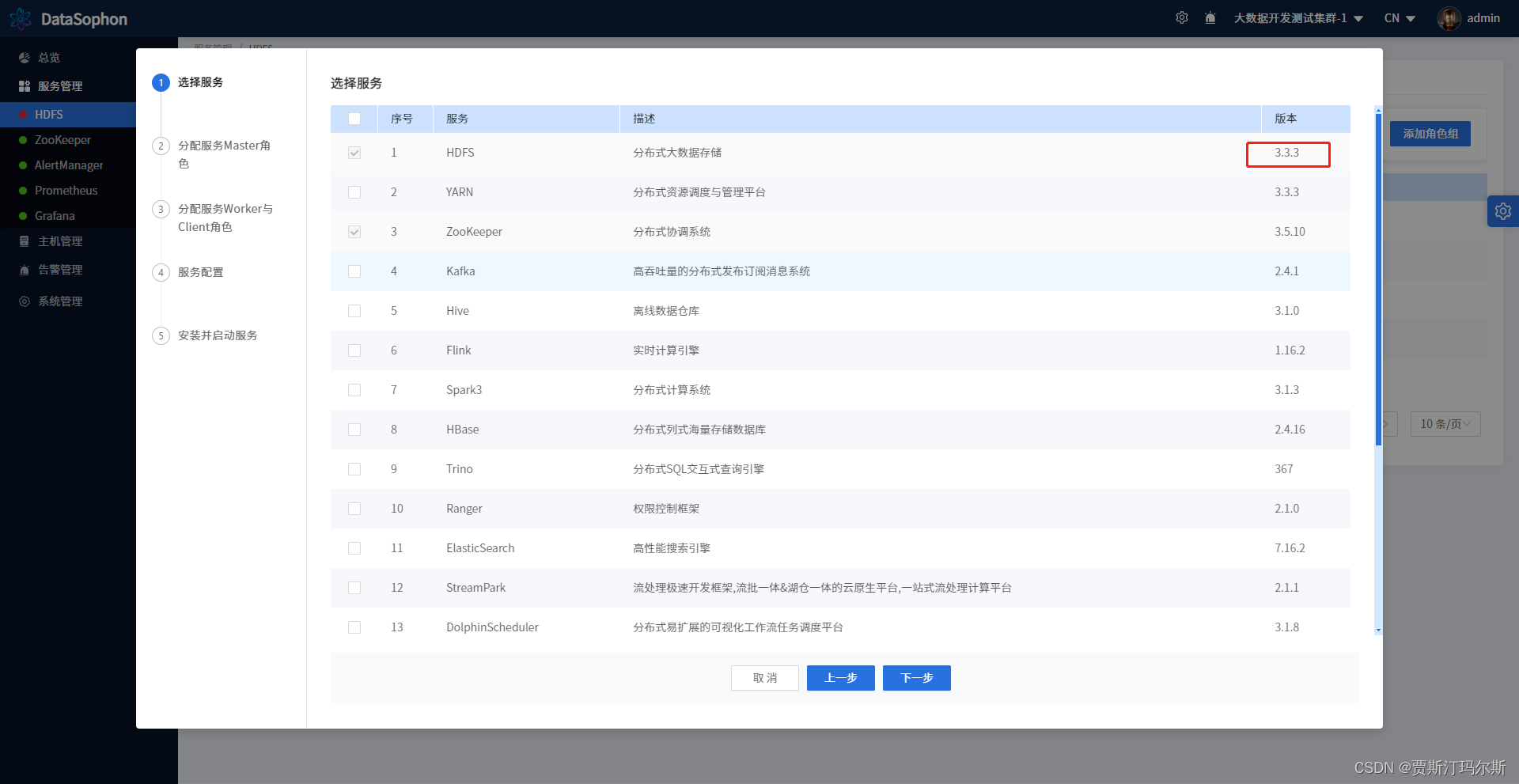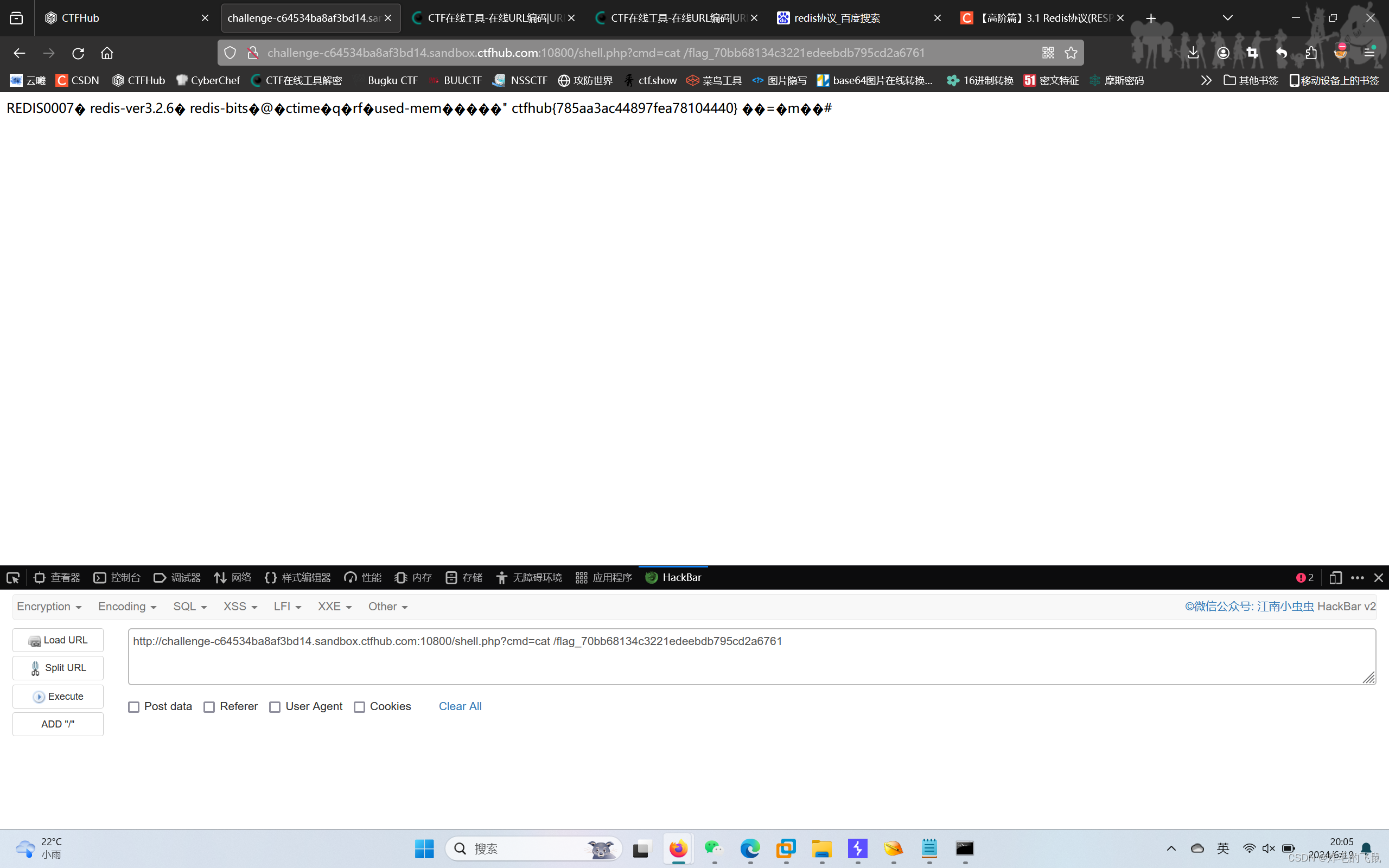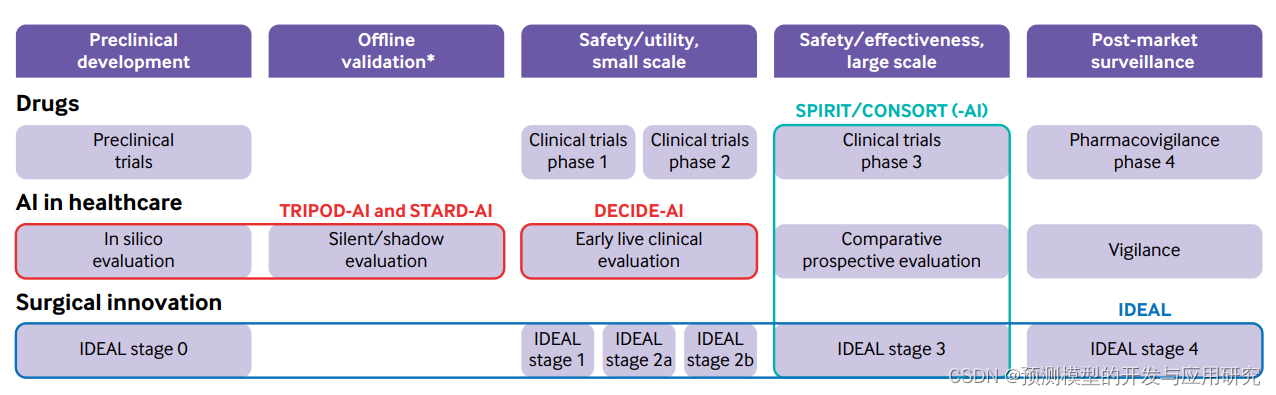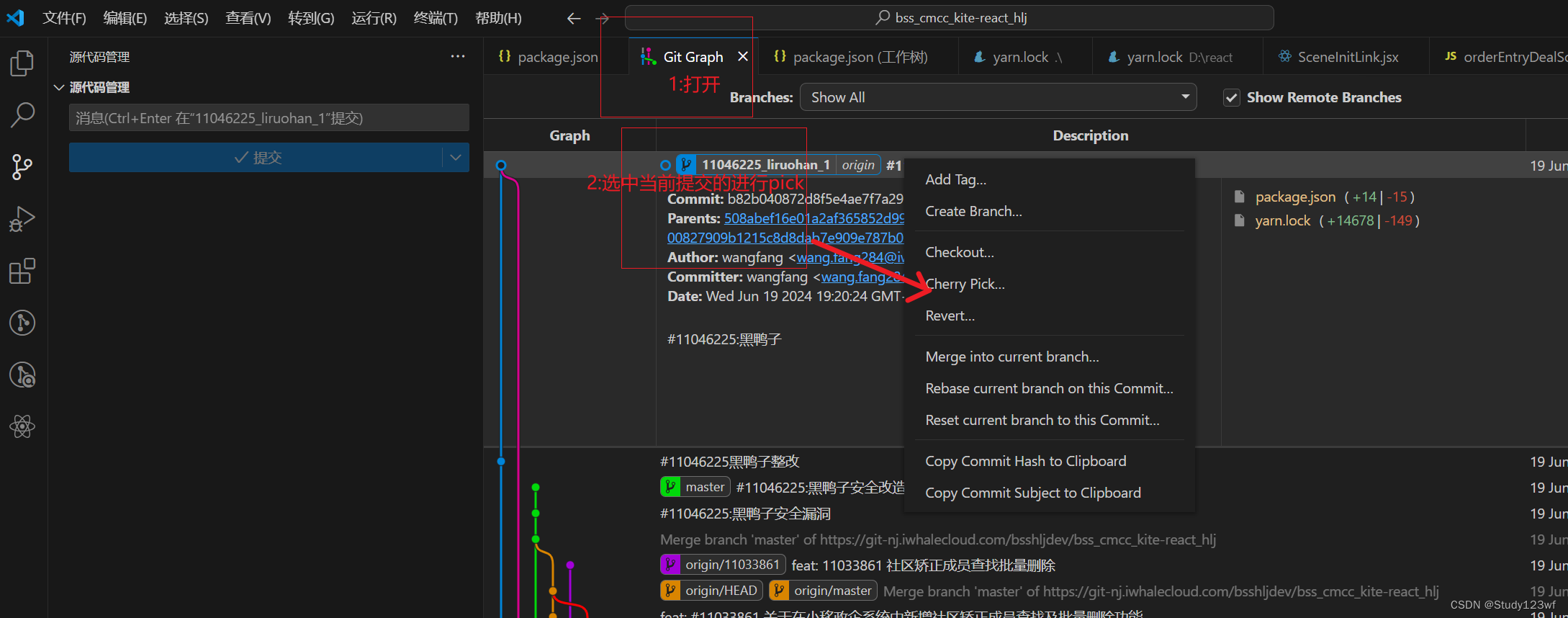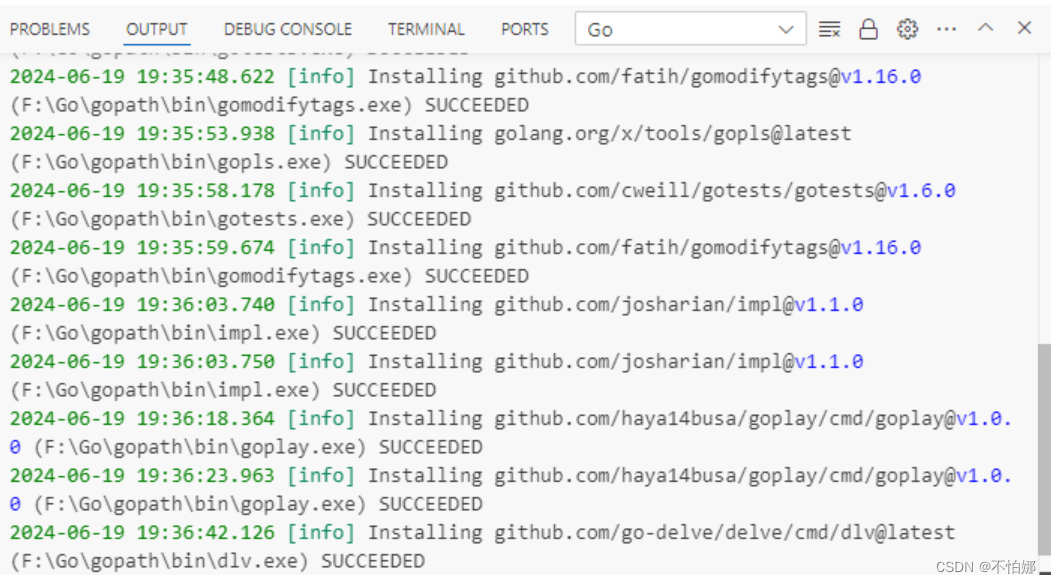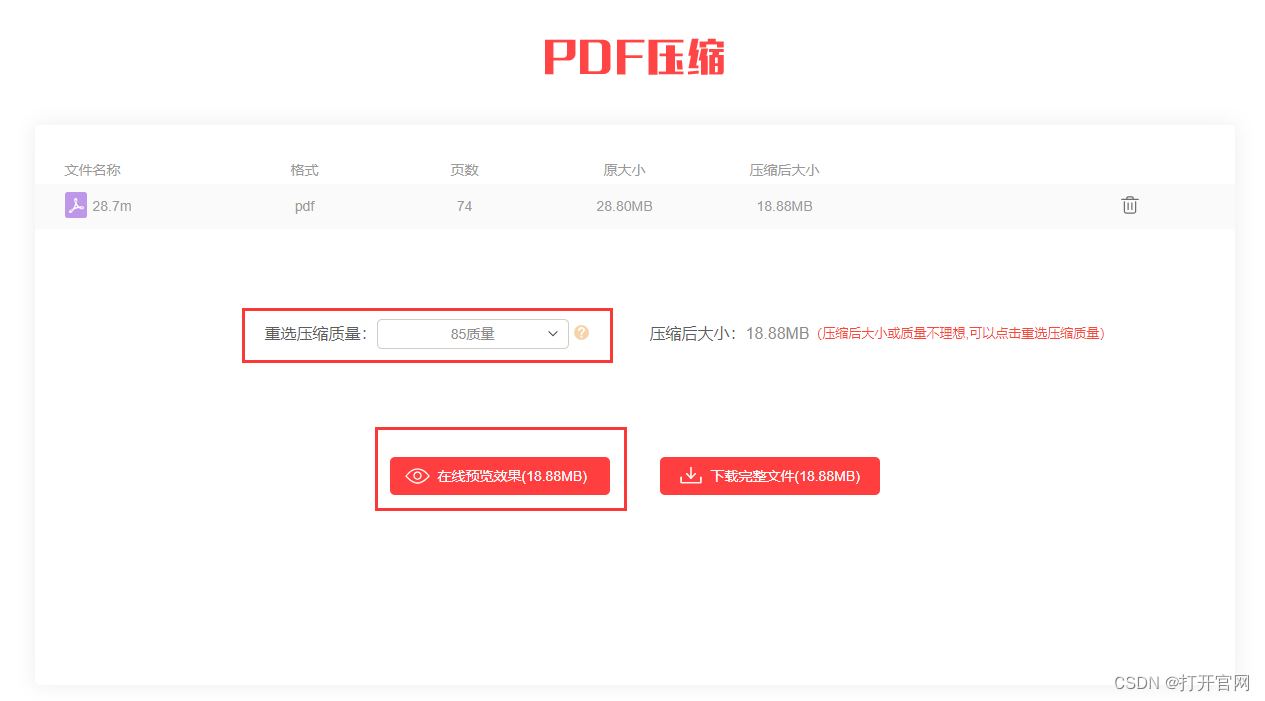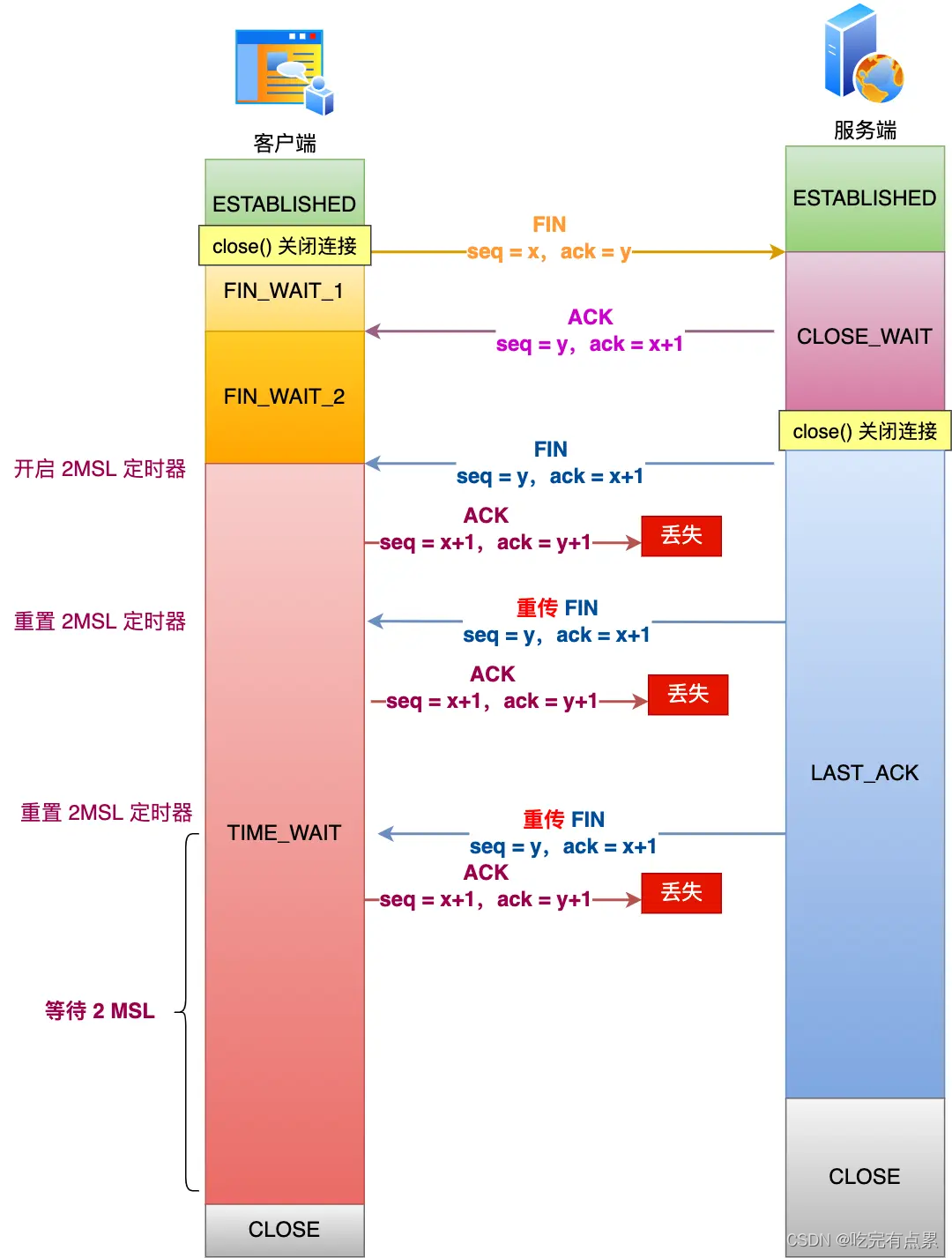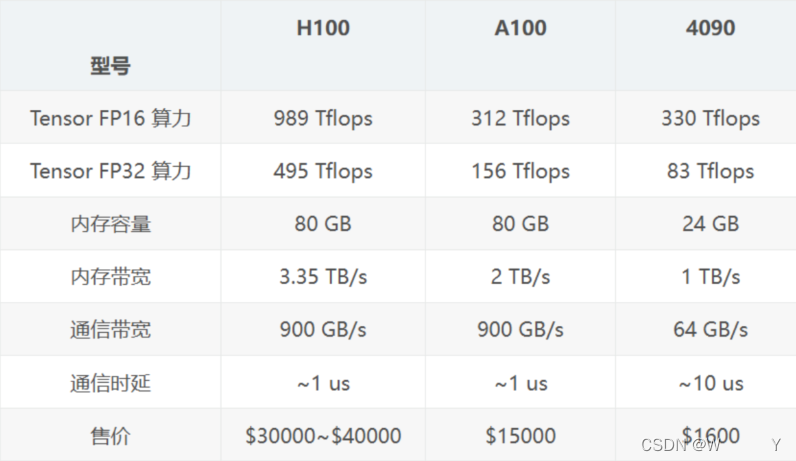为什么要学office?
提高工作效率:通过学习和掌握Office办公软件,可以更加高效地完成文档编辑、数据处理、图表制作等任务。
增强个人竞争力:在当今职场竞争中,熟练掌握Office办公软件已经成为一项基本的技能要求。掌握这些技能可以帮助你在工作中更好地展现自己的能力,提高竞争力。
方便日常生活:Office办公软件不仅在工作中常用,也可以帮助我们更好地管理个人生活。比如,使用Excel可以更方便地进行家庭预算规划,使用Word可以编辑个人简历、书信等。
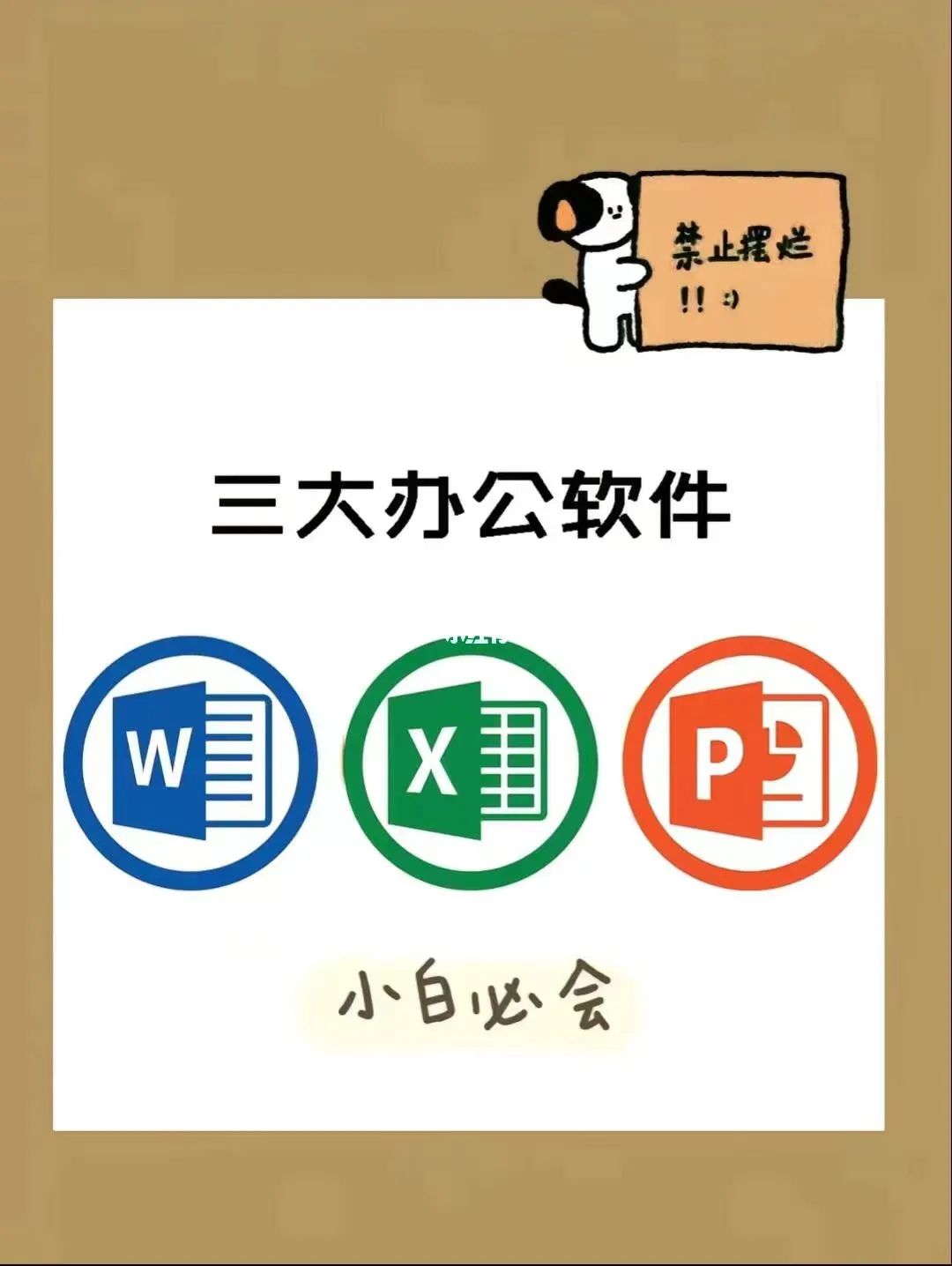
Office应用场景
对于大学生和职场人来说,word是非常重要的办公软件。课程作业、论文、工作汇报等都需要用到word。
PPT在学习和职场中的作用也非常大。学校课程汇报和公司开会汇报时都会用到PPT。一份简洁美观的PPT也会给我们的汇报加分。
Excel在职场中的作用就不言而喻了。很多报表、数据的处理都需要用到Excel。

学习和提高Office软件技能的理由
鼓励全员必备电脑办公Office软件技能的原因有很多。
提升工作效率:Office软件如Word、Excel、PowerPoint等在日常办公中经常使用。熟练掌握这些工具能显著提高工作效率,减少简单任务所消耗的时间。
促进数字化转型:随着企业数字化转型的加速,电脑办公已经成为趋势。具备Office软件技能有助于员工更好地适应这一转型,并在其中发挥更大作用。
增强职业竞争力:具备熟练的Office软件技能可以使员工在职场中更具竞争力。许多职位都要求员工熟练使用Office软件,因此拥有这些技能可以使员工在求职过程中更有优势。促进团队协作:在团队中使用相同的办公软件有助于更好地协作。当大家都熟练掌握Office软件时,可以更方便地共享、编辑和讨论文档,提高工作效率。
提升个人能力:学习Office软件技能不仅可以用于工作,还可以应用于个人生活。例如,使用Excel管理个人财务,使用PowerPoint制作家庭相册等。
Office小技巧

01删除重复数据
【Ctrl+A】全选数据,单击【数据】选项卡→【重复项】→【删除重复项】,重复数据即可一次性删除完毕。
02插入多个空行
选中一行数据,鼠标移动到边框呈十字,按住【shift】,单击鼠标下拉行数即可。
03批量删除空行
点击表格左上方倒三角全选表格,按【Ctrl+G】条件定位,选择【空值】→【确定】一右键→【删除】即可。
04快速录入日期
选中单元格,按快捷键【Ctrl+;】,就可以快速生成系统当前日期。
05迅速筛选内容
选中筛选数据【xxx】,右击鼠标一筛选一按单元格值筛选,表格内所有【xxx】的数据就被筛选出来了。
06调节对齐位置
使用Ctrl键或shift键,选中多个单元格区域,直接点一下缩进按钮,可以一键搞定。
07单元格内换行
在一个单元格内换行时,使用快捷键:Alt+Enter即可
08对齐姓名
数据记录尽量不要使用空格字符,想让两边对齐,直接使用分散对齐(缩进)功能即可。
09文本字符加空格
有规律的文本型数字,可以运用快速填充功能Ctrl+E,一键填充空格。
10去除小数点
选中数字区域,按快捷键【Ctrl+shift+1】,1秒去除小数点。
11快速求和
选中求和区域,按快捷键【Alt+=】,即可1秒求和。
12添加货币符号
选中数字区域,按快捷键【Ctrl+shift+4】,就能1秒添加货币符号。
13美化表格
选中整张表格,按快捷键【Ctrl+T】,可以1秒美化表格。
14生成柱状图
选中整张表格,按快捷键【Alt+F1】,就能1秒生产柱状图。
15新建工作表
打开Excel,直接按快捷键【Ctrl+N】,1秒快速新建工作表。
16输入当前日期
单击单元格,然后按快捷键【Ctrl+;】,就能显示当前日期。
17快速调整列宽
双击两列交界处,快速调整到合适的列宽;
同样的道理,双击两行的交界处,可快速调整到合适的行高。
18固定标题行
单击【视图】→【冻结窗格】→【冻结首行】或【冻结首列】冻结指定行列,需先选中对应行下方和对应列右边单元格→【冻结窗格】。
19批量打印工作表
表格中有很多个表都需要打印,直接在打印界面选择【打印整个工作薄】即可。
20批量合并、拆分、修改格式
首先手动输入一行,然后在第二行按【Ctrl+E】,就可以自动批量填充/拆分/修改格式了。